电脑屏怎么转换成电视机 如何旋转电脑屏幕画面
电脑屏怎么转换成电视机,电脑屏幕转换成电视机,是如今越来越多人关注的话题,无论是为了享受更大屏幕的视觉体验,还是为了与家人朋友共同观看影片或玩游戏,电视机作为一种更加舒适和便利的显示设备备受青睐。很多人却不清楚如何将电脑屏幕转换成电视机,并且希望能够旋转电脑屏幕画面以适应不同的需求。在本文中我们将探讨如何实现这些操作,并且带您了解其中的技巧和方法。无论您是初次尝试还是已经有一定经验,相信本文都能为您带来一些新的启发和帮助。
操作方法:
1.如果你用的是Windows7系统,那么请右键点击桌面。选择“屏幕分辨率”或“显示设置”。然后在方向这一栏里可以旋转屏幕显示的方向。
Windows XP系统是没有这个功能的,如果你用的是XP 就赶紧更换新系统吧。
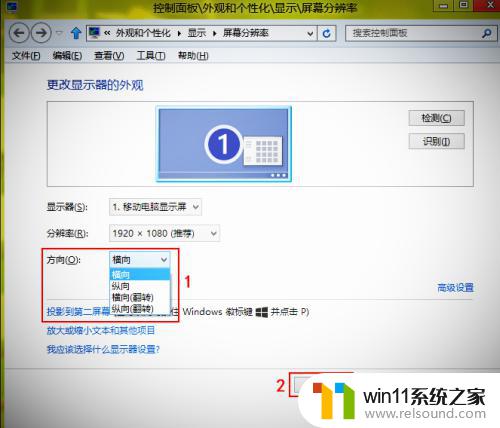
2.除了系统自带的功能外,还可以用显卡驱动程序来旋转屏幕。
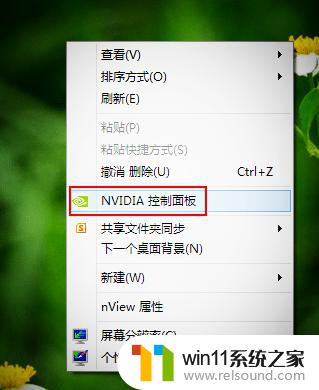
3.在英伟达控制面板里面,先点击显示栏的“旋转显示器”。然后在右侧列表中我们就可以通过横向、纵向调整屏幕。
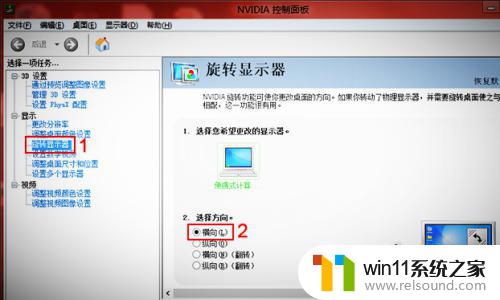
4.有的电脑右键直接就可以调屏幕的显示方向,如下图。
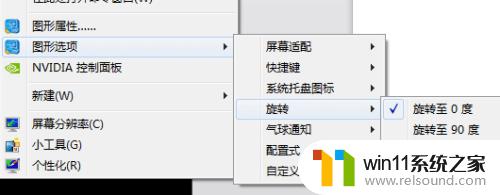
以上就是将电脑屏幕转换为电视机的全部内容,如果您遇到这种情况,可以根据本文提供的方法解决,希望这些方法能对您有所帮助。















